Daten analysieren und eine inkrementelle Aktualisierung in Cube Designer ausführen
Im Abschnitt Anwendungen und Cubes in Cube Designer erstellen haben Sie einen Cube erstellt, Daten geladen und das in der Arbeitsmappe definierte Berechnungsskript ausgeführt.
Analysieren Sie die Daten, und führen Sie danach eine inkrementelle Cube-Aktualisierung durch.
Daten im Cube "Sample Basic" analysieren
Stellen Sie sicher, dass die Cube-Erstellung erfolgreich war, und verschaffen Sie sich einen Überblick über die Datenanalyse.
-
Klicken Sie in Excel im Cube Designer-Menüband auf Analysieren
 .
. -
Wählen Sie im Menü Analysieren die Option Abfrageblätter verbinden aus.
Wenn Sie zur Anmeldung aufgefordert werden, geben Sie Ihren Benutzernamen und Ihr Kennwort für Essbase ein.
-
Sie haben eine Verbindung mit dem Cube "Basic" in der Beispielanwendung hergestellt.
-
Sie können die Daten nun auswerten.
-
Vergrößern Sie über das Essbase-Menüband Cream Soda, um alle Produkte unterer Ebene zu sehen, die Teil der Cream Soda-Produktreihe sind.
-
Verkleinern Sie New York, um die gesamte Ostregion zu sehen. Vergrößern Sie die Option erneut, um alle Märkte anzuzeigen.
-
Inkrementelle Aktualisierung des Cubes "Sample Basic" ausführen
Fügen Sie eine Hierarchie zur Product-Dimension hinzu, und zeigen Sie die Ergebnisse in Smart View an.
-
Wechseln Sie zum Arbeitsblatt "Dim.Product", wo Sie die Product-Dimension mit einigen zusätzlichen Produkten aktualisieren.
-
Fügen Sie nach der Produktfamilie 400 neue Elemente in die Arbeitsmappe ein.
-
Erstellen Sie ein neues übergeordnetes Produkt mit dem untergeordneten Element "500", und geben Sie diesem den Aliasstandardnamen "Cane Soda".
-
Erstellen Sie drei neue SKUs unter 500: 500-10, 500-20 und 500-30.
-
Geben Sie den neuen SKUs Aliasnamen. Nennen Sie sie "Cane Cola", "Cane Diet Cola" und "Cane Root Beer".
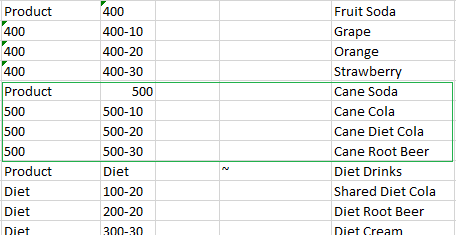
-
-
Speichern Sie die aktualisierte Arbeitsmappe.
-
Klicken Sie im Cube Designer-Menüband auf Cube erstellen
 .
.Als Erstelloption wird standardmäßig Cube aktualisieren - Alle Daten beibehalten verwendet, da die Anwendung bereits auf dem Server vorhanden ist und Sie der Anwendungseigentümer sind, der sie erstellt hat.
-
Klicken Sie auf Ausführen.
-
Wenn die Benachrichtigung über den Jobabschluss angezeigt wird, klicken Sie auf Ja, um den Job-Viewer zu starten.
-
Die Meldung Erfolgreich sollte angezeigt werden. Wenn der Job einen Fehler ausgibt, doppelklicken Sie auf den Job, um weitere Informationen anzuzeigen.
-
Schließen Sie den Job Viewer.
- Klicken Sie bei aktiviertem Blatt "Dim.Product" im Cube Designer-Menüband auf Hierarchie-Viewer.
- Im Dialogfeld Dimensionshierarchie sehen Sie, dass die Produktgruppe "Cane Soda" erstellt wurde.

-
Wechseln Sie zum Abfragearbeitsblatt "Query.Sample".
-
Navigieren Sie in der Product-Dimension nach ganz oben, indem Sie "Dark Cream" markieren und die Ansicht mit dem Essbase-Menüband verkleinern. Verkleinern Sie dann "Cream Soda".
-
Wählen Sie das Produkt erneut aus, und klicken Sie auf Vergrößern.
-
Wählen Sie "Cane Soda" aus, und klicken Sie auf Behalten.
-
Wählen Sie "Cane Soda" aus, und verwenden Sie die Option Vergrößern, um die untergeordneten Elemente anzuzeigen.
Beim Hinzufügen von Elementen zur Product-Dimension werden diese Elemente nicht mit Daten gefüllt. Sie können Daten mit Smart View oder über einen Dataload weiterleiten.
Anwendungsarbeitsmappen sind praktische Tools zum Entwerfen von Essbase-Cubes, wenn Sie bereits wissen, welche Elemente zum Erstellen eines Cubes erforderlich sind, oder wenn Sie über ein Beispiel verfügen.
In Tabellarische Daten in einen Cube umwandeln erstellen Sie eine Anwendung mit einem spaltenbasierten Excel-Arbeitsblatt ohne Essbase-spezifische Struktur.